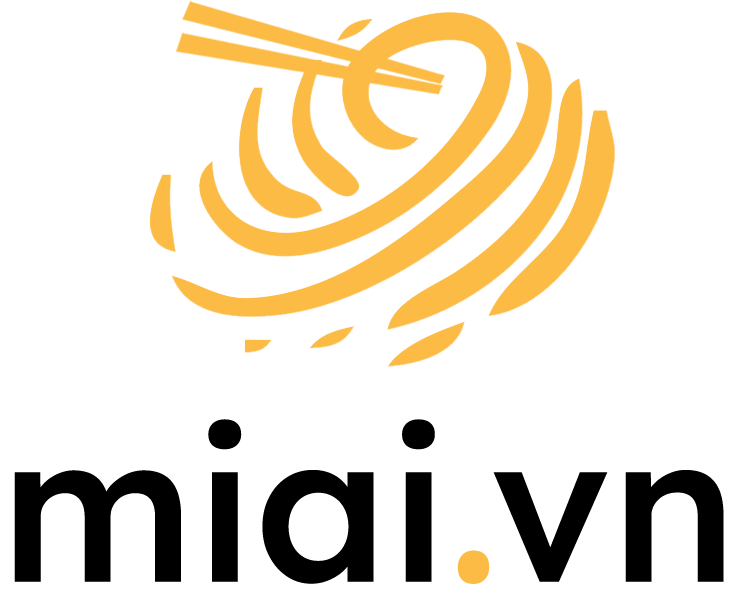Hello xin chào anh em, hôm nay chúng ta cùng nhau tìm hiểu cách cài đặt Rasa trên các máy tính Macbook sử dụng chip M1, M1 Pro, M1 Max nhé.
Ngay khi máy tính sử dụng chip Apple Silicon M1 ra mắt thì anh em chúng ta đều thấy rõ sức mạnh của nó và hồ hởi phấn khởi mua về xài và….đúng là nó mạnh thật. Tuy nhiên với các anh em làm về Python, Tensorflow thì cài đặt sẽ khó hơn đôi chút.
Trên Mì AI đã có các clip hướng dẫn cài đặt chi tiết Tensorflow trên Macbook M1 và train model bằng GPU rồi. Các bạn tìm trên kênh Youtube: https://youtube.com/c/MiAIblog nhé!
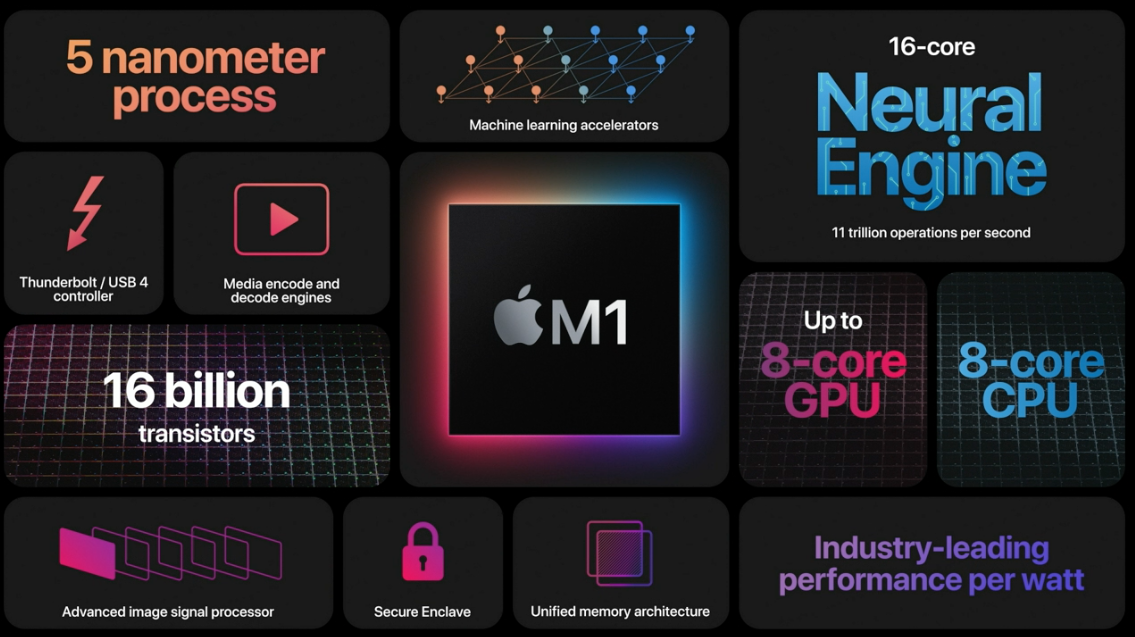
Thời gian gần đây có một số bạn cài đặt Rasa (framework thần thánh để tạo chatbot) trên Macbook M1 và gặp khó khăn vì có nhiều thư viện đặc thù của rasa bị lỗi khi cài đặt. Do đó hôm nay mình sẽ làm một bài chi tiết về cách cài đặt Rasa trên máy sử dụng Macbook M1 nhé. Hi vọng giúp được anh em.
Môi trường thực hiện
Trong bài này mình sử dụng Macbook Pro 14inch, môi trường lập trình PyCharm. Các bạn cũng có thể hoàn toàn sử dụng với các công cụ lập trình khác và các máy Macbook M1 khác nhé, không bắt buộc.
Sau khi tạo project mới xong, bạn clone repo của mình trên github về bằng lệnh:
git clone https://github.com/thangnch/MIAI_Rasa_Macbook_M1Code language: PHP (php)Tiếp theo các bạn hãy gõ lệnh sau để tắt môi trường ảo của Pycharm tạo ra (nếu có)
deactivateRồi, bây giờ chúng ta bắt tay vào làm nào!
Cài đặt Miniforge3
Rasa sử dụng Tensorflow, mà cần Tensorflow thì theo bài trước của mình về cài đặt Tensorflow trên Macbook M1, chúng ta cần cài đặt Miniforge. Bạn chạy lần lượt các lệnh sau:
chmod +x MIAI_Rasa_Macbook_M1/install_miniforge.sh
./MIAI_Rasa_Macbook_M1/install_miniforge.shSau đó bạn thực hiện theo hướng dẫn trên màn hình, chú ý khi nó hiện ra mấy cái thông tin kiểu License Agreement bạn có thể bấm nút Spacebar để nó cuộn trang cho nhanh. Còn lại đa phần là Enter và Yes.

Đến khi nào màn hình hiện lên “Thank you for installing Miniforge3!” là bạn đã cài đặt thành công. Bạn có thể kiểm tra để đảm bảo rằng Miniforge đã được cài thành công bằng lệnh:
conda -VNếu màn hình không báo lỗi, hiện lên phiên bản của Conda, ví dụ “Conda 4.11.0” thì bạn đã thành công. Chuyển sang bước tiếp theo.
Cài đặt môi trường ảo phục vụ Rasa
Tại bước này chúng ta sẽ tạo ra môi trường ảo chứa các thư viện cần thiết phục vụ cho ông Rasa ông ấy chạy. Ở đây mình đang cài đặt và cấu hình cho rasa 3.0.4. Các phiên bản khác hiện cũng có thể hỗ trợ, các bạn thử kiểm tra thử xem nhé.
Chúng ta tạo môi trường ảo bằng lệnh:
conda env create --name rasa304 --file=MIAI_Rasa_Macbook_M1/config/rasa_3.0.4_env.yml
Sau khi chạy một hồi để cài các thư viện, nó sẽ hiện ra màn hình các thông tin như sau là thành công:

Cài đặt Rasa, Rasa SDK
Bây giờ chúng ta cài đặt Rasa với phiên bản tương ứng (là 3.0.4) bằng các lệnh:
pip install --no-deps rasa==3.0.4
pip install --no-deps rasa_sdk==3.0.4Sau khi cài đặt xong bạn gõ lệnh rasa init, nếu như không báo lỗi và hiện ra thông báo của Rasa như hình dưới là thành công. Sau đó bạn có thể làm việc với Rasa như bình thường rồi.

Chúc các bạn thành công!
#MìAI
Fanpage: http://facebook.com/miaiblog
Group trao đổi, chia sẻ: https://www.facebook.com/groups/miaigroup
Website: https://miai.vn
Youtube: http://bit.ly/miaiyoutube
Tài liệu tham khảo: https://github.com/khalo-sa/rasa-apple-silicon